CentOS 7 MySQL安装教程
准备工作
在CentOS 7上安装MySQL数据库之前,确保系统已经更新到最新状态,这可以通过以下命令完成:

- sudo yum update y
卸载不需要的环境
CentOS 7默认安装了MariADB,这是MySQL的一个分支,为了确保没有冲突,需要先卸载MariaDB。
1、查看已安装的MariaDB版本:
- rpm qa | grep mariadb
2、卸载MariaDB:
- sudo rpm e nodeps <mariadbpackagename>
三、下载并安装MySQL官方的Yum Repository
1、下载MySQL Yum Repository RPM包:
- wget https://dev.mysql.com/get/mysql80communityreleaseel73.noarch.rpm
2、安装MySQL Yum Repository RPM包:
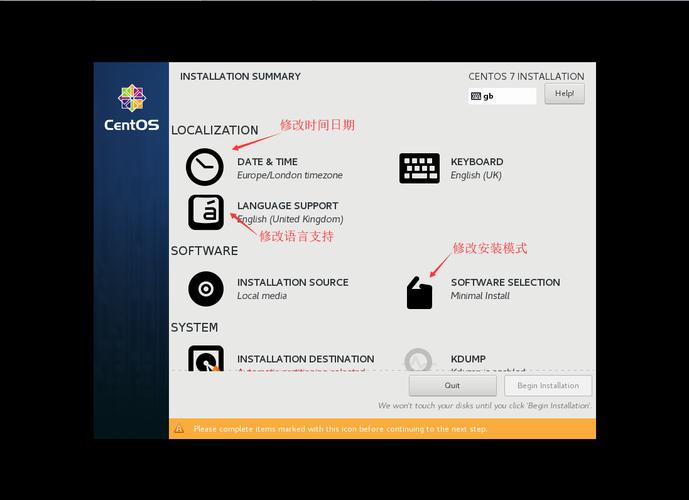
- sudo rpm ivh mysql80communityreleaseel73.noarch.rpm
3、使用Yum安装MySQL服务器:
- sudo yum install mysqlcommunityserver
MySQL数据库设置
1、启动MySQL服务:
- sudo systemctl start mysqld
2、查看MySQL运行状态:
- systemctl status mysqld
3、查找初始root密码:
MySQL首次启动时会生成一个随机的root密码,可以在日志文件中找到:
- grep 'temporary password' /var/log/mysqld.log
4、登录MySQL并修改root密码:
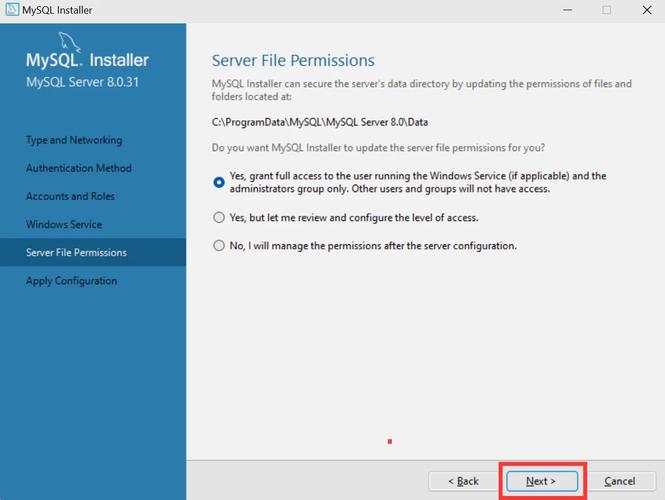
- mysql u root p
- ALTER USER 'root'@'localhost' IDENTIFIED BY 'new_password';
注意:新密码必须符合MySQL的密码策略要求,否则会报错。
配置MySQL
1、配置文件路径:/etc/my.cnf
2、常用配置参数:
datadir:数据存储目录,如/var/lib/mysql
socket:套接字文件路径,如/var/lib/mysql/mysql.sock
user:运行MySQL的用户,通常为mysql
bindaddress:指定MySQL监听的IP地址,如127.0.0.1表示只允许本地连接
3、重启MySQL服务以应用更改:
- sudo systemctl restart mysqld
开启远程访问
1、修改配置文件以允许远程访问:
在/etc/my.cnf中添加或修改以下行:
- [mysqld]
- bindaddress = 0.0.0.0
2、重启MySQL服务:
- sudo systemctl restart mysqld
3、创建远程访问用户并授权:
- CREATE USER 'username'@'%' IDENTIFIED BY 'password';
- GRANT ALL PRIVILEGES ON *.* TO 'username'@'%';
- FLUSH PRIVILEGES;
FAQs常见问题解答
Q1: 如何检查MySQL是否安装成功?
A1: 你可以使用以下命令来检查MySQL是否安装成功:
- rpm qa | grep mysql
如果输出包含mysqlcommunityserver等包名,则表示安装成功。
Q2: 如何重置MySQL的root密码?
A2: 如果你忘记了MySQL的root密码,可以按照以下步骤重置:
1、停止MySQL服务:sudo systemctl stop mysqld
2、以安全模式启动MySQL:sudo mysqld_safe skipgranttables &
3、登录MySQL:mysql u root
4、重置密码:FLUSH PRIVILEGES; ALTER USER 'root'@'localhost' IDENTIFIED BY 'new_password';
5、重启MySQL服务:sudo systemctl restart mysqld










